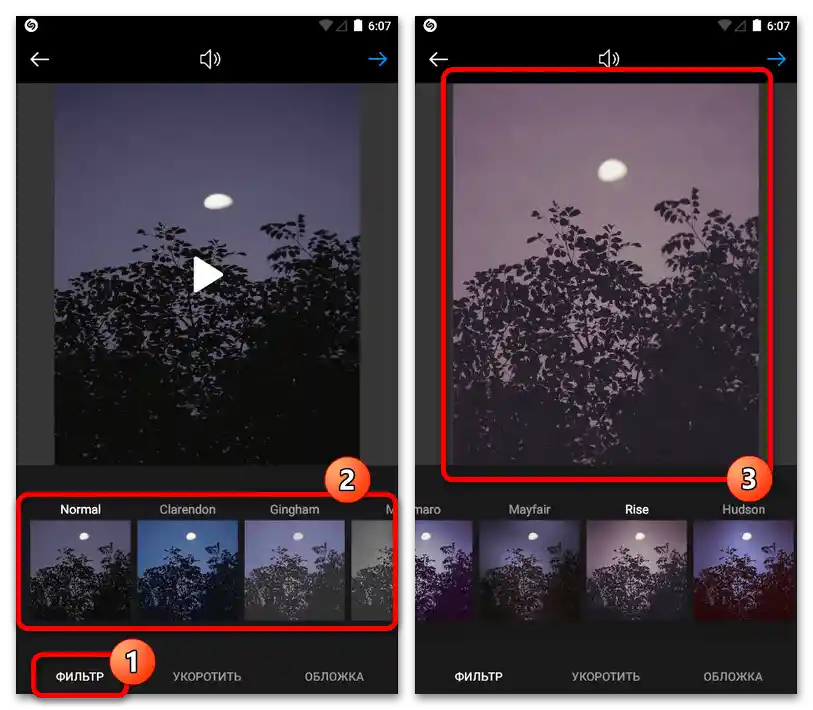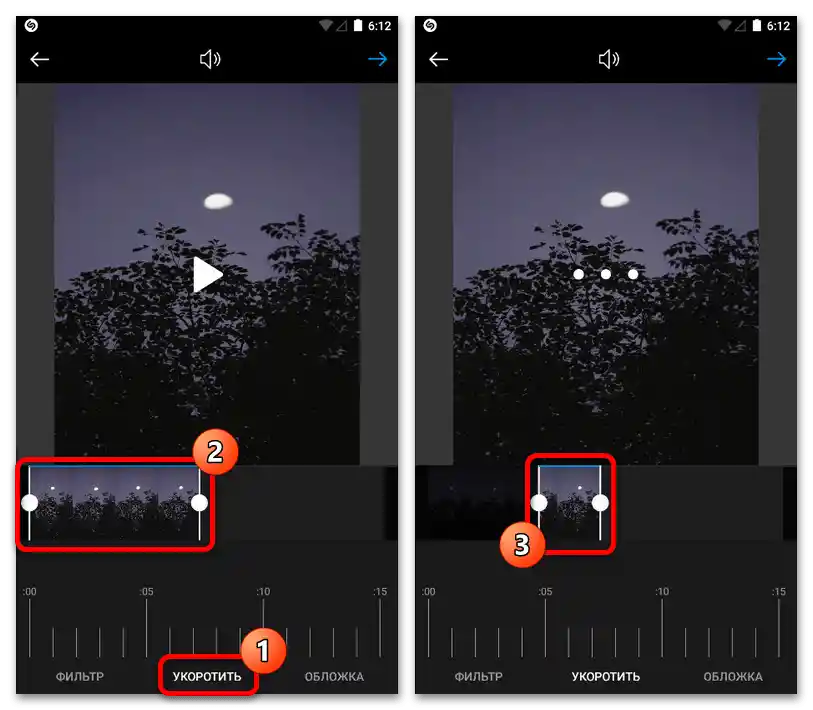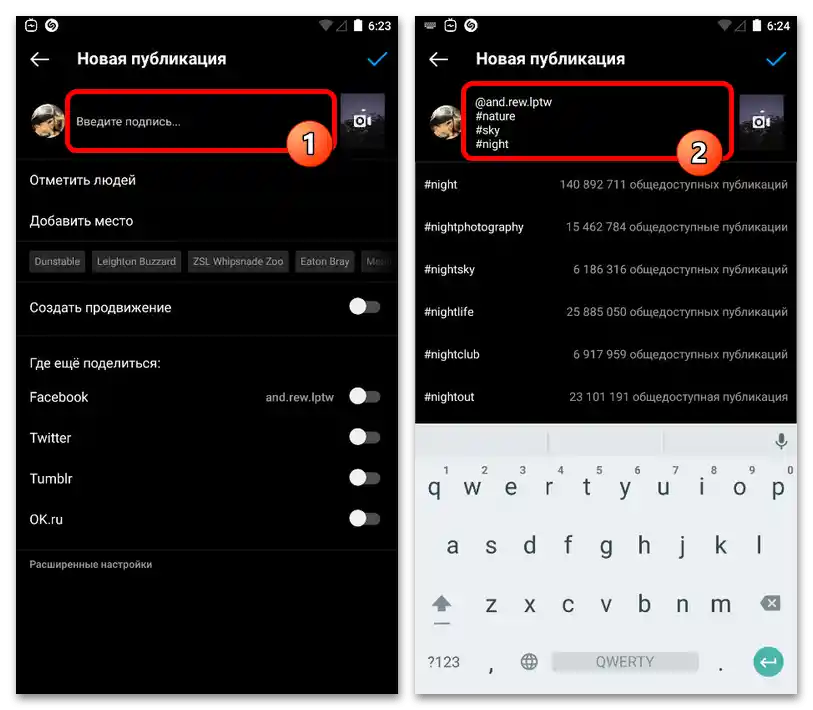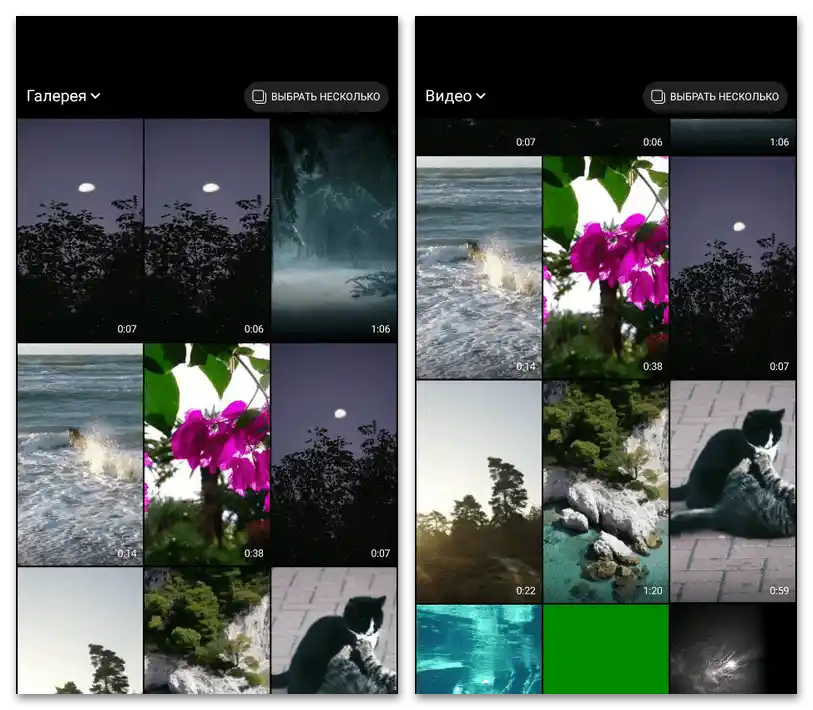محتوا:
روش 1: ابزارهای استاندارد
اضافه کردن ویدیو به اینستاگرام از طریق برنامه موبایل رسمی به سه روش مختلف بسته به نوع انتشار و الزامات آن امکانپذیر است. برای آشنایی بیشتر با آخرین اطلاعات میتوانید به دستورالعملهای جداگانه در وبسایت مراجعه کنید، زیرا در این مقاله بسیاری از جزئیات نادیده گرفته خواهد شد.
بیشتر: فرمتهای مجاز و اندازهها ویدیو در اینستاگرام
گزینه 1: انتشار در فید
اگر میخواهید ویدیو را در فید قرار دهید، بهترین راهحل ایجاد یک انتشار عادی با امکان استفاده از تعدادی فیلتر است. ویژگی اصلی این راهحل این است که تنها یک محدودیت در مورد حداکثر مدت زمان وجود دارد.
- در حال حاضر در کلاینت شبکه اجتماعی، بدون توجه به بخش، بر روی نماد "+" در نوار ناوبری پایین ضربه بزنید و در همان قسمت صفحه به تب "انتشار" بروید. پس از آن، لیست "گالری" را باز کرده و دسته "ویدیو" را برای ناوبری راحتتر در فایلها انتخاب کنید.
- پس از مرور لیست ویدیوهای پیدا شده، بر روی تصویر کوچک ویدیوی مورد نظر ضربه بزنید و در صورت نیاز، مقیاس انتشار آینده را با استفاده از دکمه مشخص شده در گوشه چپ ویرایش کنید. برای ادامه، باید بر روی نماد با فلش در نوار بالایی ضربه بزنید و منتظر اتمام پردازش باشید.
- در صورت انتخاب ویدیویی که مدت زمان آن بیشتر از یک دقیقه است، هشدار مربوطه با امکان переход به بارگذاری ویدیو IGTV باز خواهد شد.اگر این کار انجام نشود، ویدیو به طور خودکار برش داده خواهد شد.
- با رسیدن به صفحه بعدی، میتوانید یکی از فیلترهای جهانی را انتخاب کنید که پیشنمایش آن در یک بلوک جداگانه در دسترس است. متأسفانه، استفاده همزمان از چندین افکت به طور همزمان امکانپذیر نیست.
![چگونه میتوان ویدیو را از تلفن به اینستاگرام اضافه کرد_004]()
با رفتن به زبانه "کوتاه کردن" میتوانید مدت زمان ویدیو را تغییر دهید و بخشی از ضبط را انتخاب کنید که پس از انتشار حفظ خواهد شد. توجه داشته باشید که اگر در ابتدا ویدیو بسیار بزرگی را انتخاب کردهاید، دقیقاً از اینجا میتوان برش دقیقتری انجام داد.
![چگونه ویدیو را از تلفن به اینستاگرام اضافه کنیم_005]()
در آخرین صفحه در دسترس "کاور" ابزارهایی برای انتخاب و تنظیم پیشنمایش ویدیو که در فید اینستاگرام نمایش داده میشود، قرار دارد. تصویر را با جابجایی نوار لغزنده در نوار پایینی تنظیم کنید و برای ادامه دوباره بر روی آیکون با فلش در سمت راست صفحه کلیک کنید.
- پس از اتمام پردازش، ابتدا میتوانید از فیلد اختیاری "متن را وارد کنید" برای افزودن توضیحات استفاده کنید. اینجا میتواند شامل متن عادی و همچنین لینکهای قابل کلیک مانند هشتگها یا ذکرها باشد.
![چگونه ویدیو را از تلفن به اینستاگرام اضافه کنیم_007]()
تنظیمات در این صفحه برای هر نوع انتشار، چه عکس و چه ویدیو، یکسان است و ما به طور مفصل در دستورالعمل جداگانهای در وبسایت توضیح دادهایم. تغییرات لازم را اعمال کنید و برای اتمام بر روی آیکون با تصویر تیک در نوار بالایی کلیک کنید.
همچنین بخوانید: تنظیمات انتشار در اینستاگرام
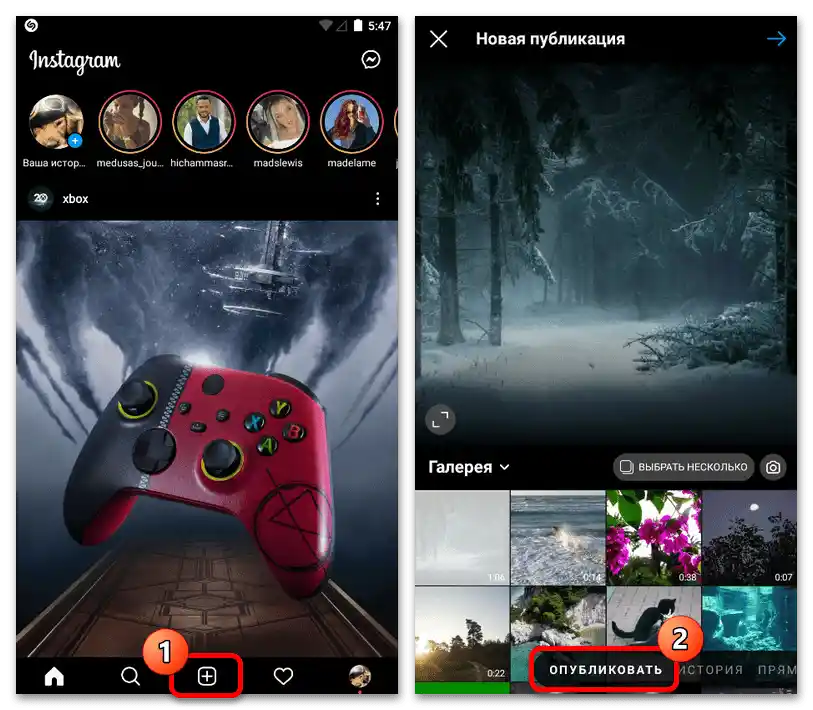
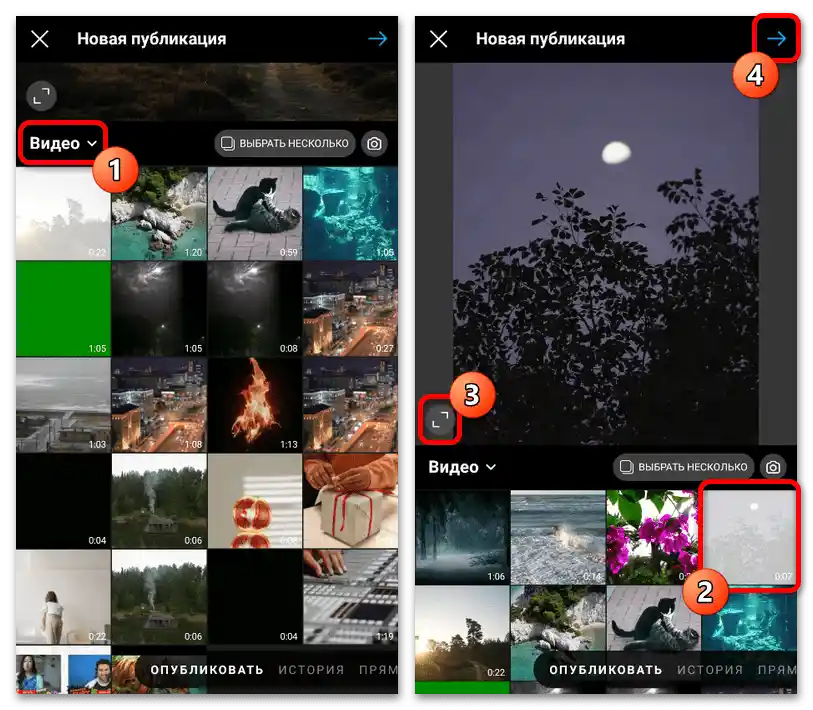
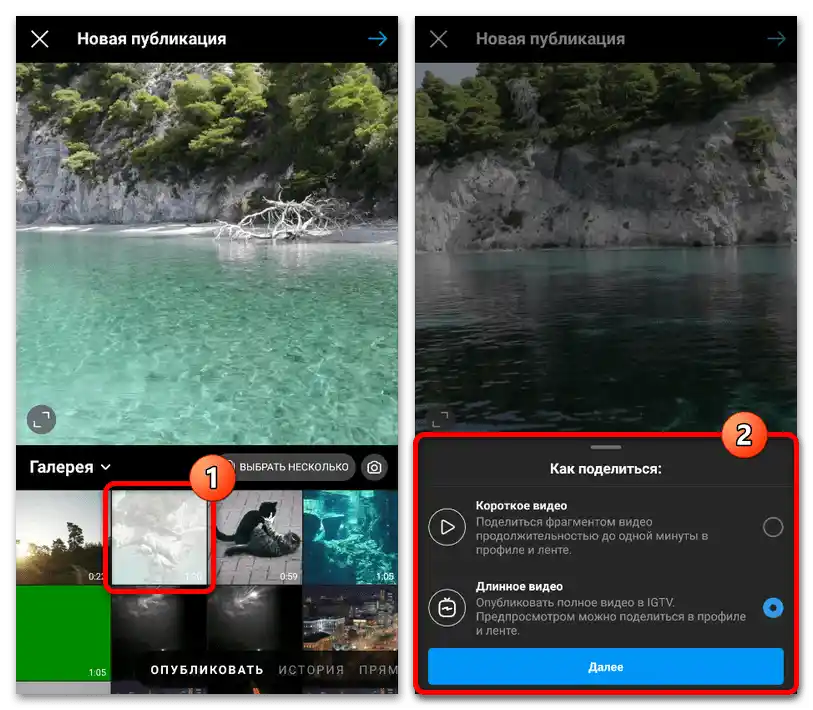
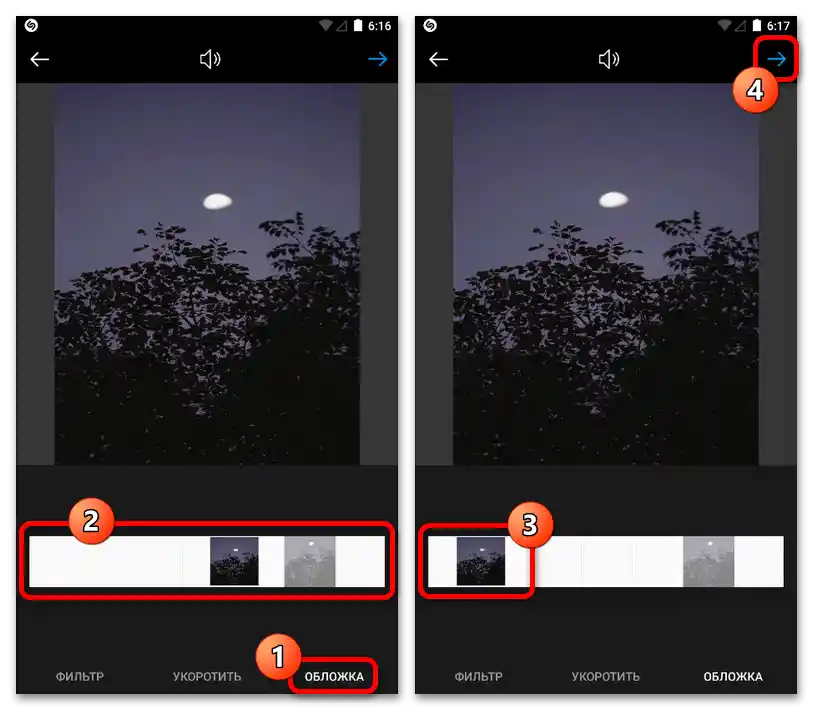
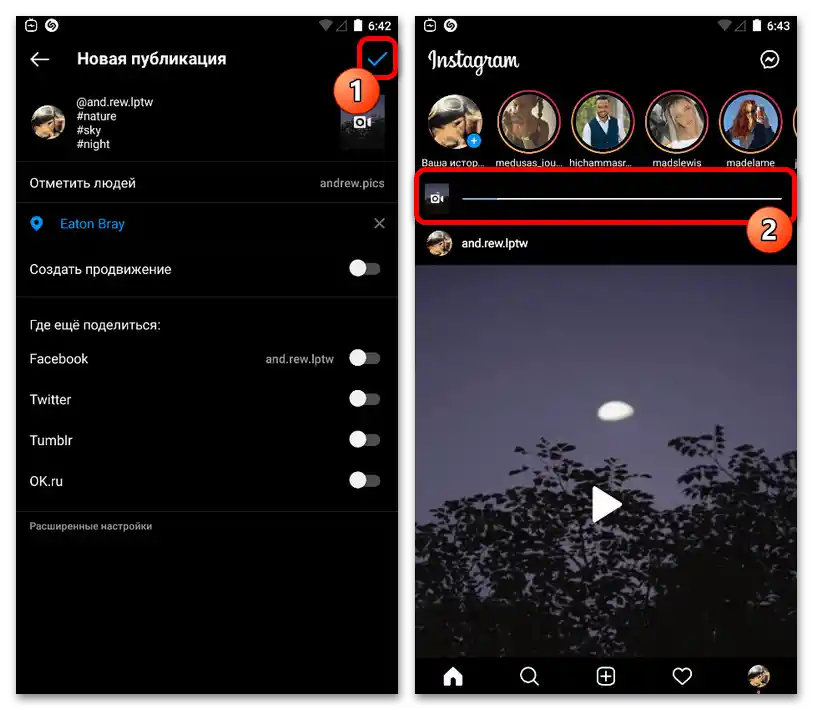
وضعیت بارگذاری ویدیو را میتوانید در فید برنامه پیگیری کنید، که پس از اتمام آن، یک ثبت جدید نمایش داده خواهد شد. همچنین در نظر داشته باشید که برای دنبالکنندگان، انتشار ممکن است با تأخیرهای جزئی نمایش داده شود.
گزینه ۲: داستانها
به عنوان یکی از محبوبترین انواع انتشار در اینستاگرام، فرمت داستانها همچنین اجازه میدهد ویدیوها را اضافه کنید و به آنها افکتهای مختلفی اعمال کنید.در این مورد، حداکثر مدت زمان ضبط ۱۵ ثانیه است و تجاوز از آن منجر به ایجاد خودکار چندین پست خواهد شد.
همچنین بخوانید:
ایجاد داستانها در اینستاگرام با تلفن
اضافه کردن ویدیو به داستان در اینستاگرام
- برای اضافه کردن ویدیو از حافظه داخلی دستگاه به استوری، ابتدا از دکمه "داستان شما" در صفحه اصلی برنامه استفاده کنید. پس از آن، هنگام باز کردن دوربین، روی آیکون در قسمت پایین سمت چپ صفحه ضربه بزنید.
- با استفاده از فهرست کشویی "گالری"، "ویدیو" را برای تسهیل جستجو انتخاب کنید و ویدیویی را که میخواهید به داستان اضافه کنید پیدا کنید. قابلیت "انتخاب چندین" برای کار همزمان با چندین پست طراحی شده است.
![چگونه میتوان ویدیو را از تلفن به اینستاگرام اضافه کرد_010]()
پس از ورود به صفحه ویرایشگر استوری، در صورت نیاز تغییرات نهایی را اعمال کنید و با توجه به دستورالعمل دیگر ما عمل کنید. انتشار بعدی را میتوان با استفاده از دکمههای موجود در پایین صفحه "دریافتکنندگان"، "داستان شما" یا "دوستان نزدیک" انجام داد.
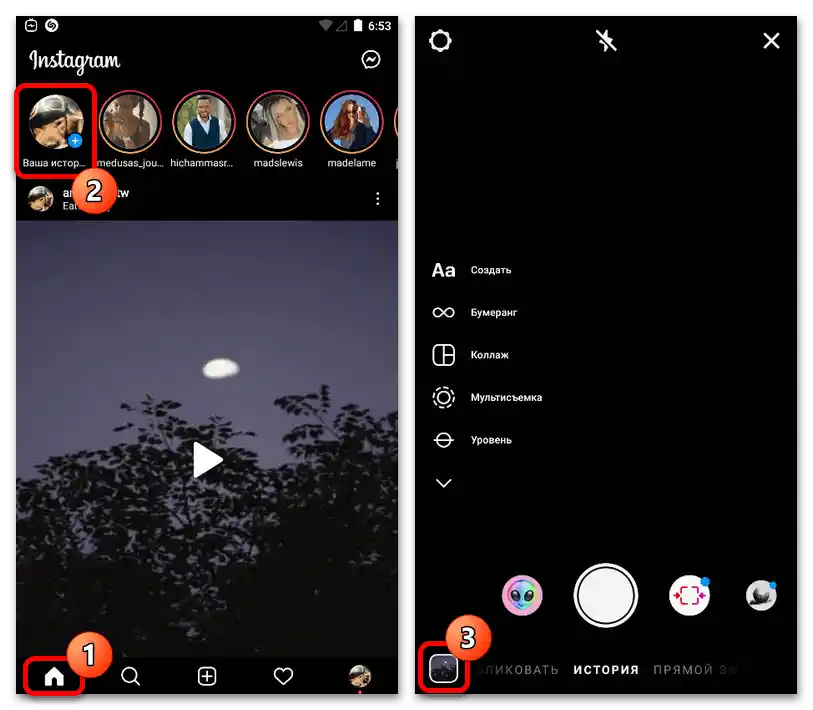
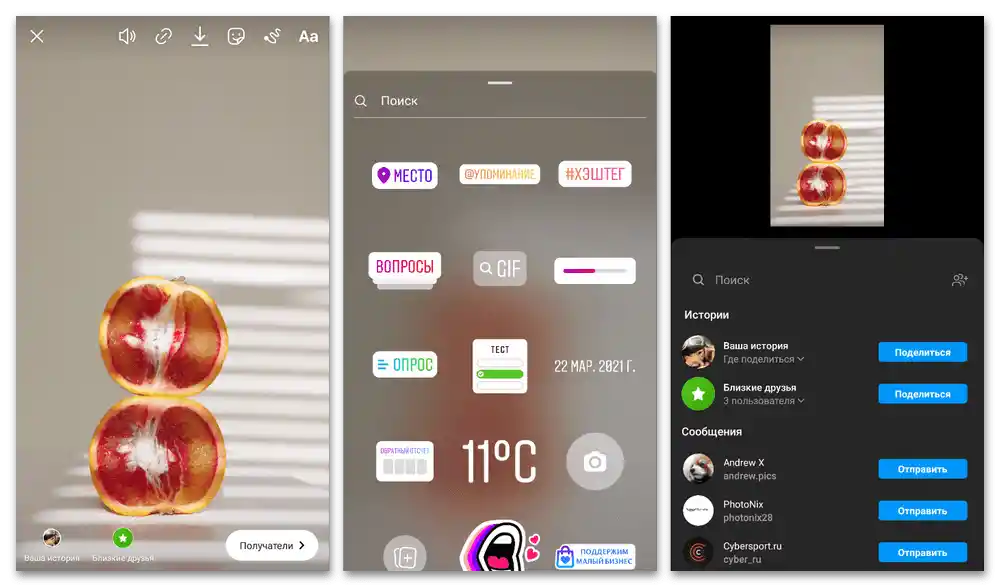
گزینه ۳: IGTV
آخرین روش کامل برای اضافه کردن ویدیو به اینستاگرام از حافظه داخلی دستگاه موبایل به استفاده از بخش "IGTV" مربوط میشود که شامل ویدیوهایی با مدت زمان بین ۱ تا ۶۰ دقیقه است.
بیشتر: اضافه کردن ویدیو IGTV به اینستاگرام با تلفن
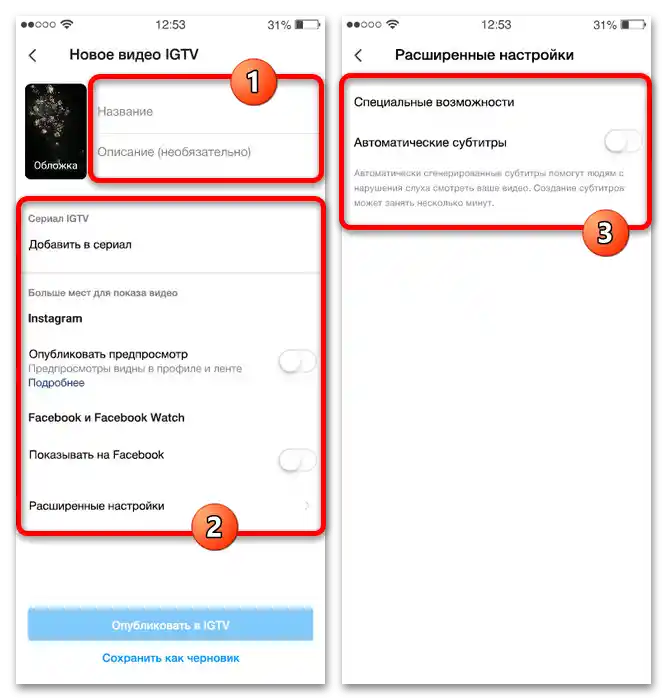
به دلخواه میتوانید از هر دو کلاینت رسمی شبکه اجتماعی و همچنین برنامههای دیگر استفاده کنید. هر کدام از راهحلها را که انتخاب کنید، تنظیمات تقریباً در هر صورت مشابه خواهد بود.
گزینه ۴: فیلمبرداری ویدیو
فرآیند اضافه کردن ویدیو از طریق فیلمبرداری با دوربین دستگاه موبایل نیاز به بررسی جداگانه دارد.این به این دلیل است که این امکان به نوعی در هر بخش اینستاگرام در دسترس است، اما ممکن است از نظر ویژگیهای استفاده به طور قابل توجهی متفاوت باشد.
جزئیات بیشتر: ضبط ویدیو برای اینستاگرام با تلفن
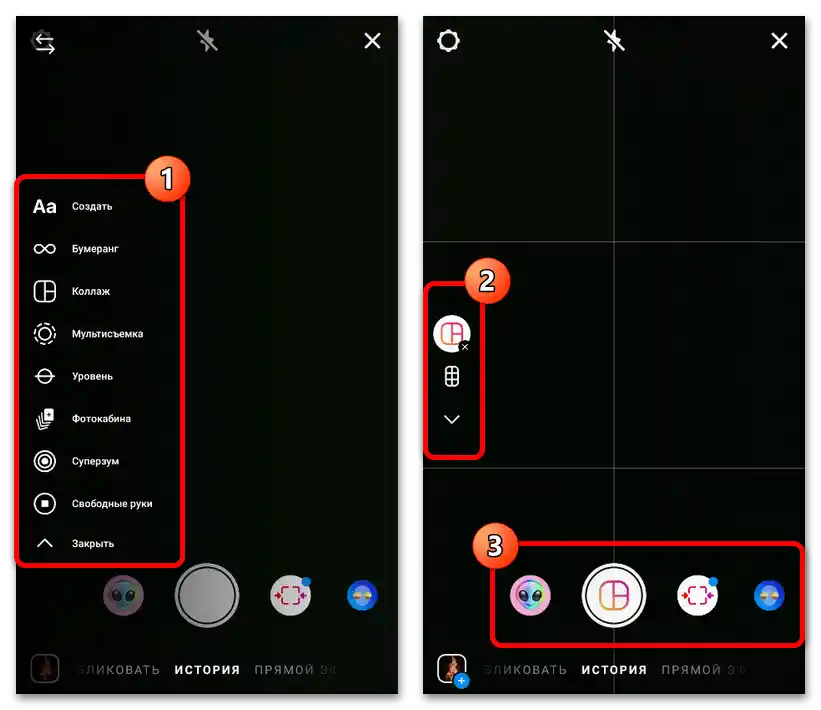
علاوه بر این، روشها به راحتی قابل ترکیب هستند، به عنوان مثال، با استفاده از ویرایشگر استوریها و سپس بارگذاری به عنوان پستهای معمولی. با توجه به این تنوع، توصیه میکنیم به همه گزینههای موجود در حال حاضر توجه کنید.
روش ۲: ابزارهای سیستمی
بارگذاری ویدیو در اینستاگرام نه تنها با استفاده از ابزارهای استاندارد، بلکه با کمک عملکردهای سیستمی و برخی از مدیران فایل نیز امکانپذیر است. باید از چنین راهحلی آگاه باشید، زیرا این امکان را میدهد که تعداد زیادی رکورد را در زمان کوتاهی اضافه کنید. در همه موارد، بارگذاری با انتخاب فایل از گالری یا دایرکتوری خاص و سپس فشار دادن دکمه "به اشتراک گذاری" با انتخاب برنامه اینستاگرام انجام میشود. در اینجا مهم است که در نظر داشته باشید که این روش فقط در هنگام ایجاد پستها یا استوریها کار خواهد کرد، در حالی که نمیتوان به این روش IGTV را اضافه کرد.
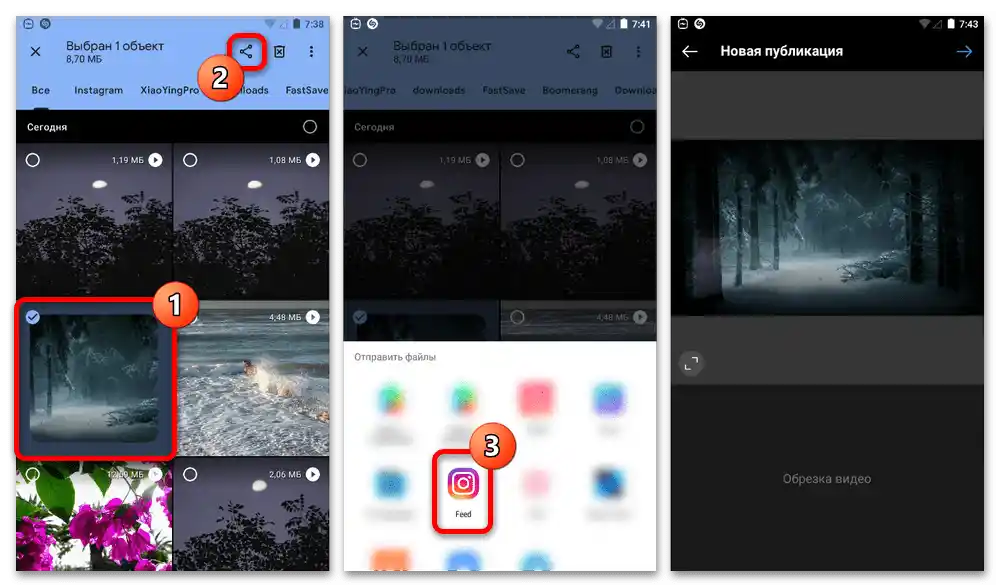
روش ۳: برنامههای شخص ثالث
به طور مشابه با مدیران فایل، که خود میتوانند برنامههای شخص ثالث باشند، افزودن ویدیو میتواند با استفاده از نرمافزار کمکی انجام شود. این راهحل به ویژه زمانی که قبل از بارگذاری نیاز به تغییر رکورد از پیش ایجاد شده با استفاده از ویرایشگر ویدیو دارید، بسیار کاربردی خواهد بود.
همچنین بخوانید:
ایجاد ویدیو با موسیقی در اینستاگرام
سرعت ویدیو در اینستاگرام
{innerlink id='11273', txt='استفاده از اثر "بومرنگ" در اینستاگرام'}
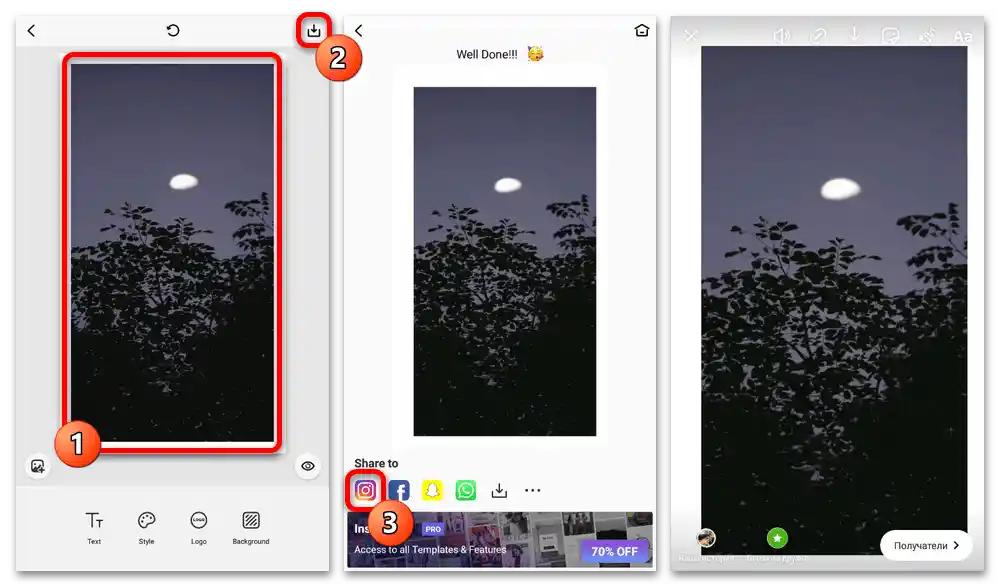
بیشتر اوقات، بارگذاری پس از اعمال تغییرات با استفاده از عملکرد داخلی "به اشتراک گذاری" انجام میشود. ما در اینجا بیشتر توقف نخواهیم کرد، در حالی که شما، اگر به حل برخی از مسائل خاص علاقهمند هستید، میتوانید نمونههای زیادی را در دستورالعملهای ارائه شده در وبسایت ما پیدا کنید.